表格数据的图形化
- 格式:ppt
- 大小:2.32 MB
- 文档页数:8
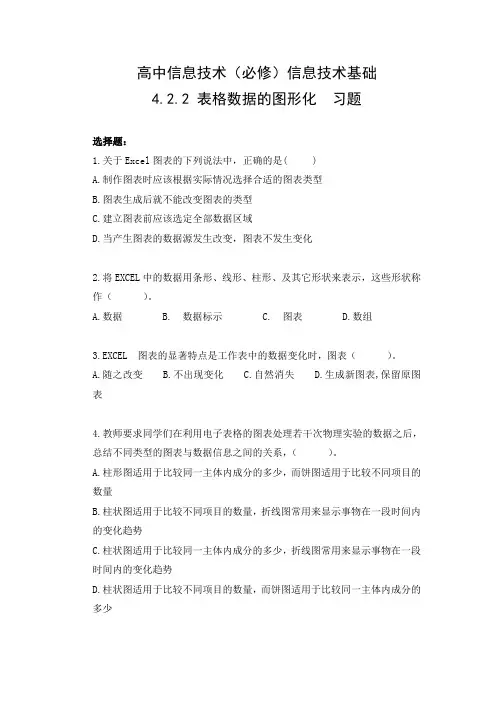
高中信息技术(必修)信息技术基础
4.2.2 表格数据的图形化习题
选择题:
1.关于Excel图表的下列说法中,正确的是( )
A.制作图表时应该根据实际情况选择合适的图表类型
B.图表生成后就不能改变图表的类型
C.建立图表前应该选定全部数据区域
D.当产生图表的数据源发生改变,图表不发生变化
2.将EXCEL中的数据用条形、线形、柱形、及其它形状来表示,这些形状称作()。
A.数据
B. 数据标示
C. 图表
D.数组
3.EXCEL 图表的显著特点是工作表中的数据变化时,图表()。
A.随之改变
B.不出现变化
C.自然消失
D.生成新图表,保留原图表
4.教师要求同学们在利用电子表格的图表处理若干次物理实验的数据之后,总结不同类型的图表与数据信息之间的关系,()。
A.柱形图适用于比较同一主体内成分的多少,而饼图适用于比较不同项目的数量
B.柱状图适用于比较不同项目的数量,折线图常用来显示事物在一段时间内的变化趋势
C.柱状图适用于比较同一主体内成分的多少,折线图常用来显示事物在一段时间内的变化趋势
D.柱状图适用于比较不同项目的数量,而饼图适用于比较同一主体内成分的多少
5.张鹏准备调查本地区10年来城乡居民收入的变化并与全省同期平均值进行比较,为了分别比较某一年多个地区的数量关系.表现某地区多年来数据的变化趋势,可以使用的图表是( )
A,柱形图.饼图 B. 柱形图.折线图
C. 折线图.饼图
D. 饼图.饼图
6.图表中适合描述数据之间的比例分配关系的是( )。
A.柱形图
B.条形图
C.线形图
D.饼图。

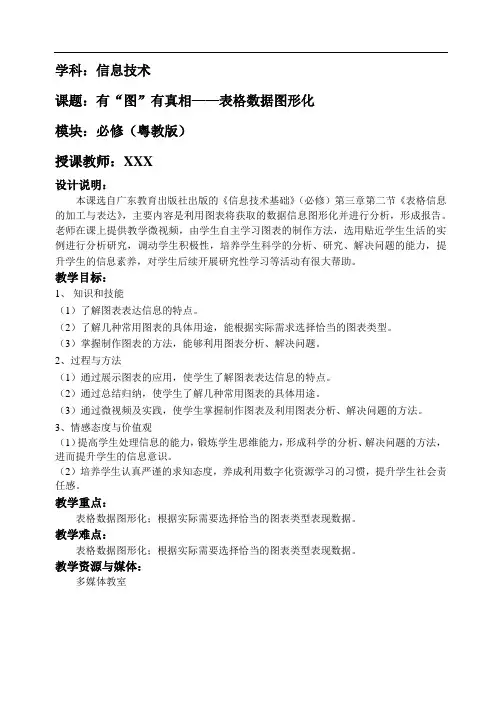
学科:信息技术
课题:有“图”有真相——表格数据图形化
模块:必修(粤教版)
授课教师:XXX
设计说明:
本课选自广东教育出版社出版的《信息技术基础》(必修)第三章第二节《表格信息的加工与表达》,主要内容是利用图表将获取的数据信息图形化并进行分析,形成报告。
老师在课上提供教学微视频,由学生自主学习图表的制作方法,选用贴近学生生活的实例进行分析研究,调动学生积极性,培养学生科学的分析、研究、解决问题的能力,提升学生的信息素养,对学生后续开展研究性学习等活动有很大帮助。
教学目标:
1、知识和技能
(1)了解图表表达信息的特点。
(2)了解几种常用图表的具体用途,能根据实际需求选择恰当的图表类型。
(3)掌握制作图表的方法,能够利用图表分析、解决问题。
2、过程与方法
(1)通过展示图表的应用,使学生了解图表表达信息的特点。
(2)通过总结归纳,使学生了解几种常用图表的具体用途。
(3)通过微视频及实践,使学生掌握制作图表及利用图表分析、解决问题的方法。
3、情感态度与价值观
(1)提高学生处理信息的能力,锻炼学生思维能力,形成科学的分析、解决问题的方法,进而提升学生的信息意识。
(2)培养学生认真严谨的求知态度,养成利用数字化资源学习的习惯,提升学生社会责任感。
教学重点:
表格数据图形化;根据实际需要选择恰当的图表类型表现数据。
教学难点:
表格数据图形化;根据实际需要选择恰当的图表类型表现数据。
教学资源与媒体:
多媒体教室
教学过程:。
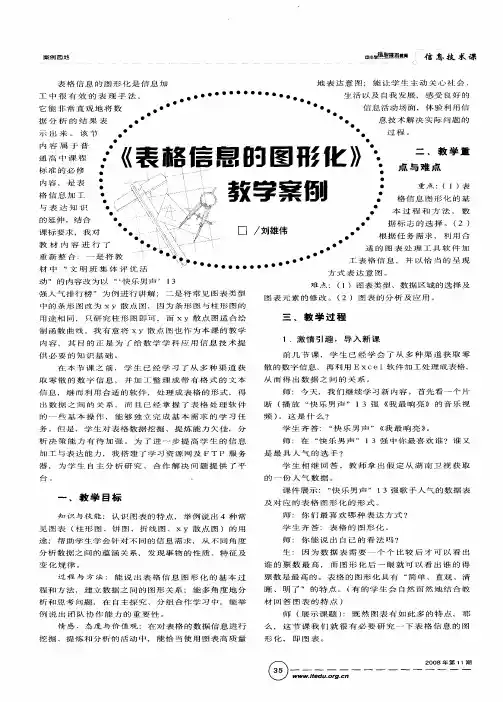
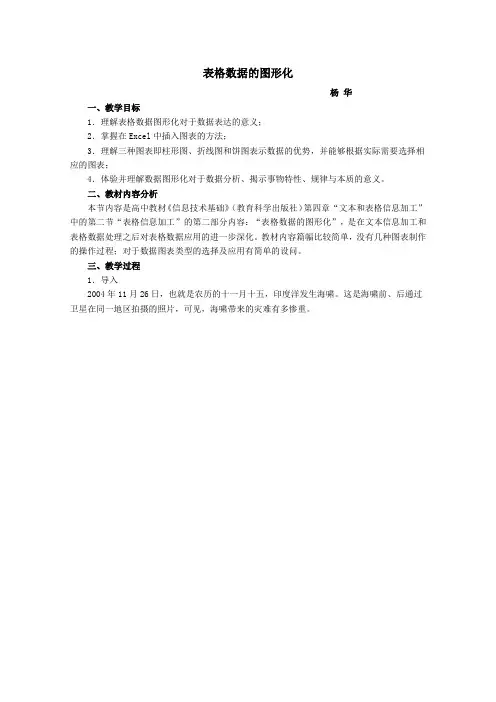
表格数据的图形化------ 杨华一、教学目标1.理解表格数据图形化对于数据表达的意义;2.掌握在Excel中插入图表的方法;3.理解三种图表即柱形图、折线图和饼图表示数据的优势,并能够根据实际需要选择相应的图表;4.体验并理解数据图形化对于数据分析、揭示事物特性、规律与本质的意义。
二、教材内容分析本节内容是高中教材《信息技术基础》(教育科学出版社)第四章“文本和表格信息加工”中的第二节“表格信息加工”的第二部分内容:“表格数据的图形化”,是在文本信息加工和表格数据处理之后对表格数据应用的进一步深化。
教材内容篇幅比较简单,没有几种图表制作的操作过程;对于数据图表类型的选择及应用有简单的设问。
三、教学过程1.导入2004年11月26日,也就是农历的十一月十五,印度洋发生海啸。
这是海啸前、后通过卫星在同一地区拍摄的照片,可见,海啸带来的灾难有多惨重。
下面我们学习用到的表格数据也与海啸有关,让我们也来关注海啸的点点滴滴,从中学点知识。
下面显示的三个不同类型的图表,依次是柱状图、饼图、折线图,分别根据它们左侧的对应表格数据得来。
请同学们比较:左侧的表格与右侧的图表,哪个更直观更美观?如何生成这些图表呢?我们需要学习本节内容“第四章第二节第二部分表格数据的图形化”2.讲授新课刚才看到的柱形图、饼图及折线图,他们有不同的作用,适用于不同情况,要弄清这个问题,请同学们自学课本 72~73页,并试着研究填写表格。
所以我们在分析数据时,究竟要做成什么类型的图表,要根据分析问题的重点来定。
制作图表还是利用 Excel软件,请同学们打开“练习.Xls”,在窗口左下侧,有黄、蓝、绿等色分别是任务1、任务2、任务3、应用四个工作表,单击工作表名称,即可切换到该工作表,请单击任务1。
制作图表的命令在插入菜单,是哪一个?注意图标是彩色的。
还可通过工具栏中图表向导命令,也是彩色的图标。
任务1的要求是:将死亡人数做成柱状图,并加标题。


excel怎么将表格数据图形化方法
电子表格软件提供了强大的图表功能,是非常有效的数据图形化工具,嫩巩固直观的表示数据变化趋势。
为我们解决问题、决策或预测发展趋势提供了方便。
步骤
1、先选中下图中的单元格区域A2:E4
2、选定图表类型。
单击常用工具栏的“图表向导”(或点击菜单“插入”|“图表”,打开“图表类型”对话框)-标准类型-柱形图-子图表类型-下一步
3、设定所需数据源及设置系列产生方式,由于我们事先以选定了数据源,因此在“数据区域”以自动填入相应区域值(或者将要制作图表的区域进行选择,可在”“数据区域”填入区域值),设置“系列产生在”为“行”点击下一步。
4、设定图表选项。
图表选项——标题——在“图表标题”框中输入“九月统计表”——图例-——示图例——数据标志——设定“值”——下一步;在右侧有个预览区,可以随时看到操作过程结果
5、选定图表位置。
图表位置——作为其中的对象插入-单击“完成”
6、这样,一个漂亮的图表便展示在了我们面前。
以上就是excel怎么将表格数据图形化方法介绍,操作很简单,大家学会了吗?希望能对大家有所帮助!
[excel怎么将表格数据图形化方法]。
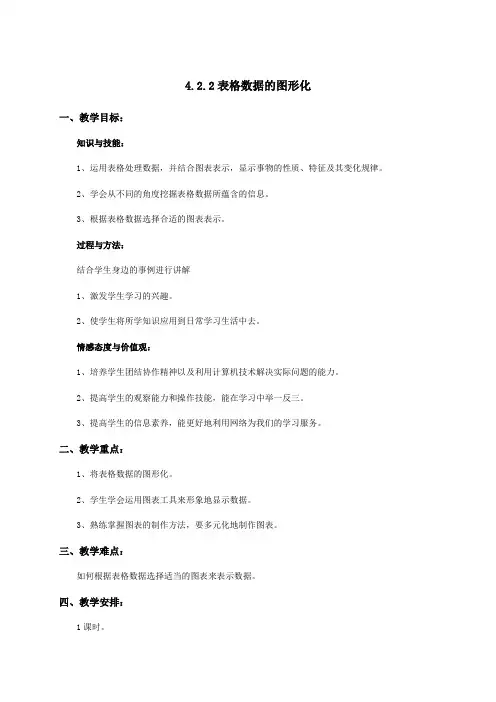
4.2.2表格数据的图形化
一、教学目标:
知识与技能:
1、运用表格处理数据,并结合图表表示,显示事物的性质、特征及其变化规律。
2、学会从不同的角度挖掘表格数据所蕴含的信息。
3、根据表格数据选择合适的图表表示。
过程与方法:
结合学生身边的事例进行讲解
1、激发学生学习的兴趣。
2、使学生将所学知识应用到日常学习生活中去。
情感态度与价值观:
1、培养学生团结协作精神以及利用计算机技术解决实际问题的能力。
2、提高学生的观察能力和操作技能,能在学习中举一反三。
3、提高学生的信息素养,能更好地利用网络为我们的学习服务。
二、教学重点:
1、将表格数据的图形化。
2、学生学会运用图表工具来形象地显示数据。
3、熟练掌握图表的制作方法,要多元化地制作图表。
三、教学难点:
如何根据表格数据选择适当的图表来表示数据。
四、教学安排:
1课时。
六、作业:
用图形表达下列表格,试比较两种表达方式的效果。
要求:
1、模仿上表在电子表格中制作,工作表名为“上网内容的调查”
2、根据上表建立柱形图
3、设图表标题为“上网内容的调查”
在另一个工表里完成,上网对学生的影响
要求:模仿上表在电子表格中制作,工作表名为“上网对学生的影响”,根据上表建立折线图,
标题的名称为:“上网的影响”。
全部完成后上传作业,文件名为“学号-姓名-年.月.日”。
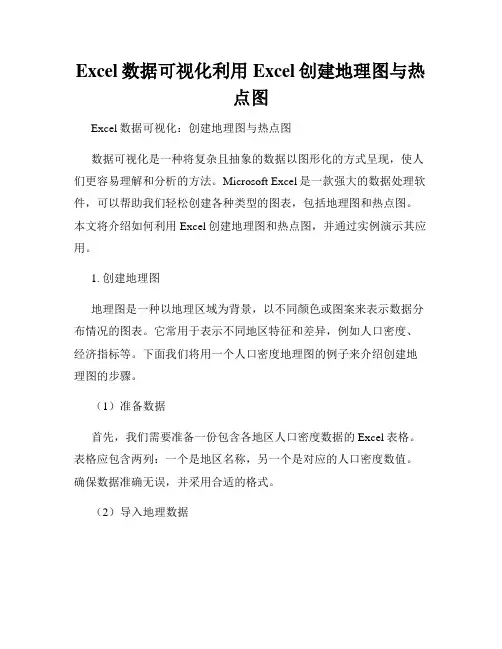
Excel数据可视化利用Excel创建地理图与热点图Excel数据可视化:创建地理图与热点图数据可视化是一种将复杂且抽象的数据以图形化的方式呈现,使人们更容易理解和分析的方法。
Microsoft Excel是一款强大的数据处理软件,可以帮助我们轻松创建各种类型的图表,包括地理图和热点图。
本文将介绍如何利用Excel创建地理图和热点图,并通过实例演示其应用。
1. 创建地理图地理图是一种以地理区域为背景,以不同颜色或图案来表示数据分布情况的图表。
它常用于表示不同地区特征和差异,例如人口密度、经济指标等。
下面我们将用一个人口密度地理图的例子来介绍创建地理图的步骤。
(1)准备数据首先,我们需要准备一份包含各地区人口密度数据的Excel表格。
表格应包含两列:一个是地区名称,另一个是对应的人口密度数值。
确保数据准确无误,并采用合适的格式。
(2)导入地理数据在Excel中,我们可以通过导入地理数据来创建地理图。
选择“插入”选项卡,然后点击“地理图”按钮。
在弹出的对话框中,选择需要的地理区域(例如国家、州、县等),点击“下一步”。
(3)关联数据接下来,在“绑定数据”步骤中,我们需要将准备好的数据与地理图中的地理区域进行关联。
点击“添加数据”按钮,选择准备好的数据表格,通过地区名称进行关联。
如果有必要,可以进行进一步的数据筛选和编辑,并设置相应的颜色渐变方案。
(4)完成地理图在“设置地理图”步骤中,我们可以对地理图进行一些样式的调整。
例如,可以设置数据的颜色填充、区域边界线的样式、图例位置等。
完成设置后,点击“确定”按钮即可生成地理图。
2. 创建热点图热点图是一种以点状或区域状的方式表示数据密度或集中程度的图表。
它常用于表示不同地点的热度分布、流量分布等。
下面我们将用一个销售地点热点图的例子来介绍创建热点图的步骤。
(1)准备数据首先,我们需要准备一份包含销售地点和对应销售额的Excel表格。
表格应包含两列:一个是销售地点的坐标(经纬度或代表坐标的地址),另一个是对应的销售额数值。
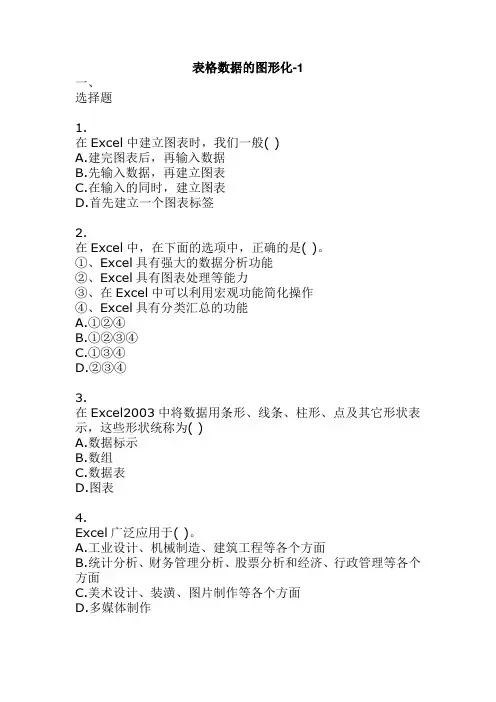
表格数据的图形化-1一、选择题1.在Excel中建立图表时,我们一般( )A.建完图表后,再输入数据B.先输入数据,再建立图表C.在输入的同时,建立图表D.首先建立一个图表标签2.在Excel中,在下面的选项中,正确的是( )。
①、Excel具有强大的数据分析功能②、Excel具有图表处理等能力③、在Excel中可以利用宏观功能简化操作④、Excel具有分类汇总的功能A.①②④B.①②③④C.①③④D.②③④3.在Excel2003中将数据用条形、线条、柱形、点及其它形状表示,这些形状统称为( )A.数据标示B.数组C.数据表D.图表4.Excel广泛应用于( )。
A.工业设计、机械制造、建筑工程等各个方面B.统计分析、财务管理分析、股票分析和经济、行政管理等各个方面C.美术设计、装潢、图片制作等各个方面D.多媒体制作5.EXCEL的主要功能是( )A.表格处理,文字处理,文件处理B.表格处理,网络通讯,图表制作C.表格处理,数据处理,图表制作D.表格处理,数据处理,网络通讯表格数据的图形化-2一、选择题1.EXCEL处理的对象是( )A.工作簿B.文档C.程序D.图形2.Excel电子表格中,饼图主要是用来表示( )A.不同项目之间的数目B.事物随时间变化C.各部分数据在总体中的百分比D.各数据的平均值3.在EXCEL中,最适合反映数据之间量的变化快慢的一种图表类型是( )A.柱形图B.散点图C.饼图D.折线图4.在Excel 中,当修改工作表数据时,图表( )A.不会更新B.不一定更新C.会被更新D.有时会被更新5.在Microsoft Excel中,图表是工作表数据的一种视觉表示形式,图表是动态的,改变图表( )后,系统就会自动更新图表A.X轴数据B.Y轴数据C.图例D.所依赖数据表格数据的图形化-3一、选择题1.Excel表格数据的图形化步骤( )A.选定数据区域→应用“图表向导”→插入图表B.选定数据区域→插入图表→应用“图表向导”C.应用“图表向导”→选定数据区域→插入图表D.应用“图表向导”→插入图表→选定数据区域2.在EXCEL中,最适合反映单个数据在所有数据构成的总和中所占比例的一种图表类型是( )A.柱形图B.条形图C.饼图D.折线图3.为了直观使用图表分析比较各省金、银、铜牌的数量,最好使用哪种图表()A.柱形图B.雷达图C.饼形图D.折线图4.Excel 图表的显著特点是工作表中的数据变化时,图表( )A.随之改变B.不出现变化C.自然消失D.生成新图表,保留原图表表格数据的数值计算-1一、选择题1.Excel中单元格的地址B12表示( )A.第12列B行B.第B列12行C.第B列的前12个单元格D.第B列的后12个单元格2.算式“12×6-24÷4”在Excel中进行计算,输入的计算格式为( )A.12×6-24÷4=B.=12×6-24÷4C.12*6-24/4=D.=12*6-24/43.Excel文件默认的扩展名是_________。
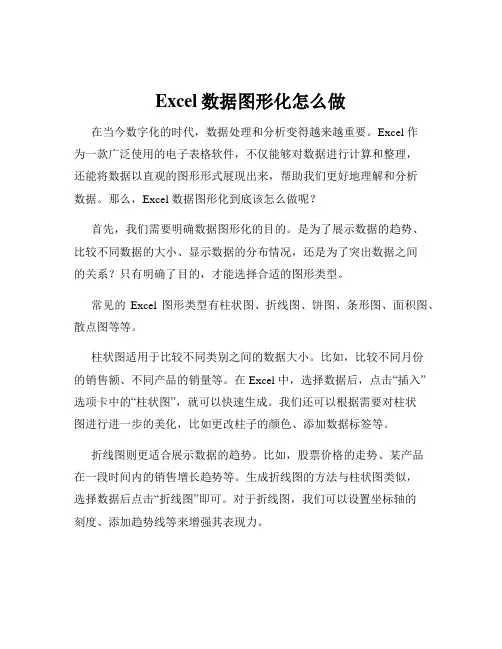
Excel数据图形化怎么做在当今数字化的时代,数据处理和分析变得越来越重要。
Excel 作为一款广泛使用的电子表格软件,不仅能够对数据进行计算和整理,还能将数据以直观的图形形式展现出来,帮助我们更好地理解和分析数据。
那么,Excel 数据图形化到底该怎么做呢?首先,我们需要明确数据图形化的目的。
是为了展示数据的趋势、比较不同数据的大小、显示数据的分布情况,还是为了突出数据之间的关系?只有明确了目的,才能选择合适的图形类型。
常见的Excel 图形类型有柱状图、折线图、饼图、条形图、面积图、散点图等等。
柱状图适用于比较不同类别之间的数据大小。
比如,比较不同月份的销售额、不同产品的销量等。
在 Excel 中,选择数据后,点击“插入”选项卡中的“柱状图”,就可以快速生成。
我们还可以根据需要对柱状图进行进一步的美化,比如更改柱子的颜色、添加数据标签等。
折线图则更适合展示数据的趋势。
比如,股票价格的走势、某产品在一段时间内的销售增长趋势等。
生成折线图的方法与柱状图类似,选择数据后点击“折线图”即可。
对于折线图,我们可以设置坐标轴的刻度、添加趋势线等来增强其表现力。
饼图常用于显示各部分占总体的比例关系。
比如,公司不同部门的人员占比、不同产品在总销售额中的占比等。
在制作饼图时,要注意数据的分类不宜过多,否则会使饼图显得过于复杂。
条形图与柱状图类似,只是将柱子水平放置。
当类别名称较长时,条形图会更便于阅读。
面积图可以同时展示数据的趋势和总量。
它与折线图的区别在于,折线图下方没有填充颜色,而面积图有。
散点图用于展示两个变量之间的关系。
比如,身高与体重的关系、学习时间与成绩的关系等。
选择好合适的图形类型后,接下来就是对数据进行整理和准备。
确保数据的准确性和完整性是至关重要的。
如果数据存在错误或缺失,那么生成的图形也会不准确。
在输入数据时,要注意数据的格式。
比如,数字要以数值格式输入,日期要以日期格式输入,否则可能会导致计算和图形生成的错误。
一师一优课《表格数据的图形化》教学设计微山县第二中学满令建二○一五年十月《表格数据的图形化——舌尖上的浪费调查》教学设计教材版本教育科学出版社课题《表格数据的图形化——舌尖上的浪费调查》学校微山县第二中学授课教师满令建课型新授课授课班级高一(1)班课时 1课程纲要依据本节主要完成表格数据的图形化处理任务。
学生要在对信息进行表格化处理的过程中,从中发现和挖掘数据之间的关系。
学会用恰当的图表直观地表达出自己对数据分析的结论和想法,养成用科学的数据进行交流的习惯。
教材分析《表格数据的图形化》是教育科学出版社《信息技术基础》必修的内容。
本节课内容侧重于实践操作,所以主要采用任务驱动教学,抛出一个个任务,在教师的引导下让学生通过自主探究、小组合作交流、比较、互相帮助来学习知识、掌握知识。
学情分析本节内容的教学对象为高一年级的学生,学生已经掌握了Excel的基本操作,是在此基础上学习运用“图表向导”制作图表的方法,并利用图表进行问题的分析。
学生容易掌握操作方法,但对于学以致用的分析、解决问题的能力是易忽略和有待于提高的。
教学目标1.知识与技能掌握数据和图表的关系;理解图表的意义,学会根据数据来创建图表;2.过程与方法能利用图表来简单分析事物内在的规律和趋势;能对自己和他人的信息活动的结果进行评价;3.情感态度与价值观通过实例激发和保持对信息技术的求知欲,形成积极主动地学习和使用信息技术参与信息活动的态度。
响应“节约光荣,浪费可耻”的号召。
教学重点学会根据数据来创建图表;掌握数据和图表的关系;能对数据内在关系的需求而选择不同类型的图表。
教学难点选择适当类型的图表来表现数据内在关系;能利用图表简单地对事物内在规律和趋势进行分析。
教学方法讲授法、自主学习法、任务驱动法、实验探究法等教学资源计算机及多媒体网络教室系统、excel软件、投票系统等板书设计数据的图表化——舌尖上的浪费调查一、图表的作用及组成二、根据数据创建图表三、图表类型的选择四、综合探究间(分)教学内容师活动生活动1 12 35 【教学过程】上课:本课主题:数据的图表化——舌尖上的浪费调查引入:请大家先欣赏一段视频。
参评教案《表格数据的图形化》单位:姓名:表格数据的图形化1.教材分析教学内容分析本节课选自上海科技教育出版社《信息技术基础》附录部分的第二节,该节课主要讲解如何将Excel中的数据图形化,通过本节课的学习,学生不仅体会到数据加工的多元性,还能帮助学生建立数据之间的图形化关系,从而更容易地发现和理解事物的性质、特征及其变化规律,培养学生的信息素养。
教学对象分析通过前面章节的学习,学生已经基本掌握了EXCEL的基本操作,这为本节课的教学提供了很好的基础。
教学重点:1.柱形图、饼形图、折线图的创建步骤及注意事项。
2.如何选定恰当的图表类型来表达不同的数据。
教学难点:1.“数据区域”的正确选取以及“图表数据源”的确定2.如何根据图表对数据进行分析,并发现其中所蕴含的信息。
教材处理方法:精心设计制作教学课件,直观形象地展示表格数据图形化的流程。
化抽象为具体,由静到动,使学生真实体验“变”的过程;采用由特殊到一般的化归思想,总结变换规律。
2.教学目标分析◆知识与技能①通过本节课的教学,让学生掌握柱形图、饼图和折线图创建方法。
②学会从图形中发现事物的性质及变化规律。
◆过程与方法①经历用多种图表类型表达数据的基本过程。
②体验数据图形化的优点,并选择适当的图表类型表达数据。
◆情感态度及价值观①学会从不同的角度挖掘表格数据所蕴含的信息。
②培养学生正确的生活消费观念。
3.教学方法分析教学方法:创设情景法任务驱动法多媒体演示法练习实践法学习方法:自主探究观察发现合作交流归纳总结教学手段:结合多媒体网络教学环境,构建学生自主探究的教学平台。
4.教学过程分析依所本节课教学内容我采用导学式教学模式,以问题为主线,引导学生自主探究。
教学过程共分为以下五个环节:情境导入、导学探究、点拨释疑、课堂练习、以及归纳升华,依据新课教学理念,新知识授课共占用20分钟,课堂练习及归纳升华占用20分钟,这样不仅提高了学习效率,而且实现了:“在实践中学习,在学习中实践”的教学理念。